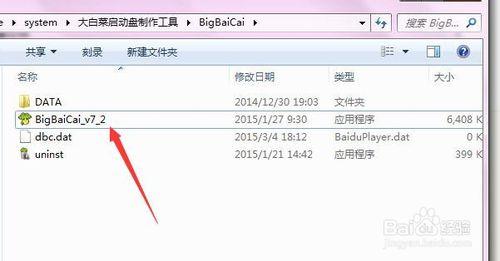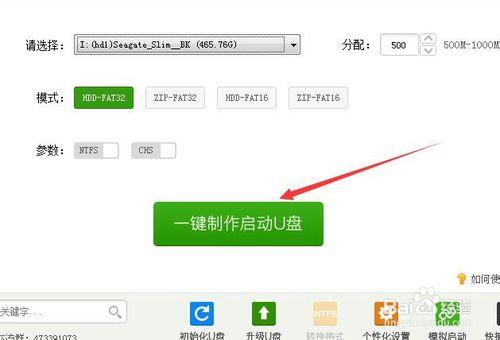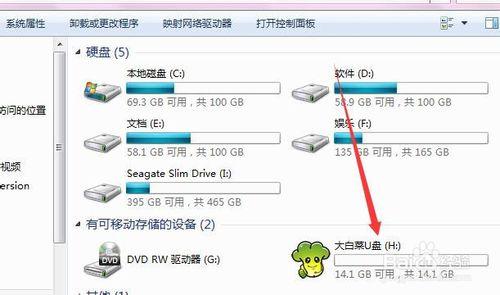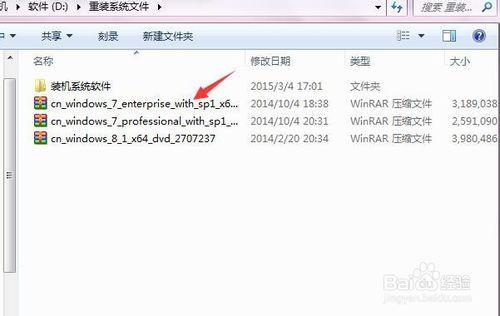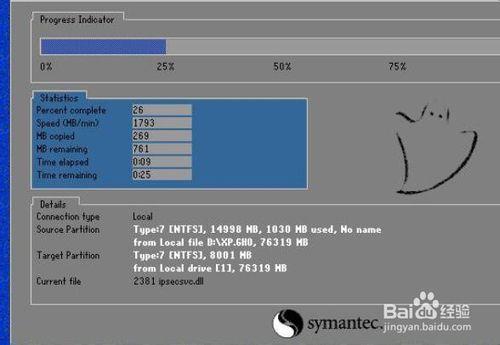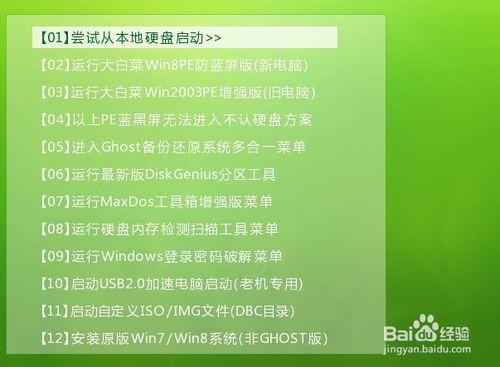win7怎麼高效地重裝系統??
當電腦出現嚴重錯誤或者癱瘓(包括藍黑屏等),電腦運行卡頓,垃圾軟件太多,又或者我們想把電腦當前系統換成windows 7系統,下面就為大家介紹最高效的方法。
工具/原料
需要重裝系統的電腦
一個啟動U盤
win7鏡像文件
方法/步驟
首先,我們要把U盤製作成啟動盤(以大白菜啟動盤製作工具為例):
上大白菜官網,下載最新版本的U盤啟動盤製作工具,如圖所示。
安裝完畢,打開應用程序。
然後一鍵製作啟動U盤,請選擇好要格式化的U盤,不要選錯。
製作啟動盤完畢後,你的U盤會變成如圖的樣子。
但是現在,我們的U盤裡什麼都沒有,我們要把win7系統的鏡像文件放入U盤,在此之前要決定是想裝win7的32位系統還是64位系統,是旗艦版、家庭版還是企業版等等,決定好在把相應的iso文件放入啟動U盤(這裡以64位企業版為例)。
在這裡,大家請注意,我們這裡用的是.iso的鏡像文件,也許有的朋友想用ghost,但是一般情況下ghost不如iso穩定。
完成後,重啟計算機,計算機啟動時,我們進入BIOS系統(不同品牌的電腦進入BIOS有不同的按鍵,這個必須上網查,或者你可以自己試試F2、ESC、DEL等鍵,看看可不可以)。
進入BIOS後,我們找到啟動項(不同計算機調整啟動項的位置也不同),把第一啟動項設置為你U盤。
保存設置。
重新啟動,進入如下界面,選擇進入PE系統(圖中第2、3個選項都可以)。
接下來,我們看到PE系統的桌面上有個“一鍵裝機”。
點擊打開後,選擇安裝的路徑是系統盤(就是硬盤上有個小旗幟的那個盤)。
找到鏡像文件後,就可以開始安裝了(需要等待一段較長的時間)。
然後系統會重啟,此時點擊從本地磁盤啟動。
然後就是win7初始化安裝,基本上就是不斷地下一步就可以了。
該步時間較長,耐心等耐安裝完即可。
安裝完出現如圖界面,設置一下就進入win7系統了。